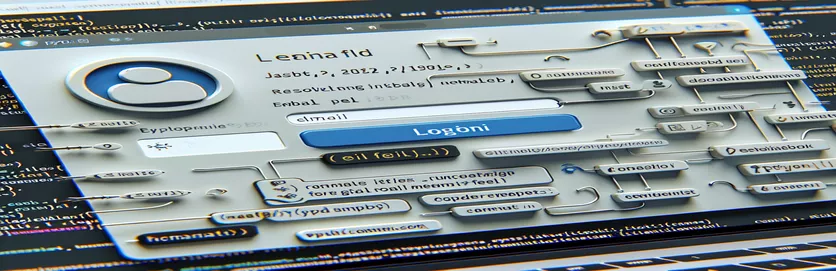Навігація через перешкоди Selenium у Python
Автоматизація платформ соціальних медіа, таких як Twitter, стала важливою частиною сучасної розробки програмного забезпечення, особливо для таких завдань, як тестування, збирання даних і автоматизація повторюваних завдань. Selenium, потужний інструмент для автоматизації веб-браузерів, пропонує широкі можливості для цих цілей, особливо при використанні з Python. Незважаючи на його універсальність, розробники часто стикаються з проблемами, одна з яких включає труднощі у взаємодії з веб-елементами. Поширеною перешкодою є неможливість знайти або ввести дані в певні поля, такі як поля для введення електронної пошти, що має вирішальне значення для входу або реєстрації.
Ця проблема може виникати через різні чинники, зокрема зміни в структурі веб-сторінки, ідентифікатори динамічних елементів або навіть заходи боротьби з ботами, які впроваджують веб-сайти. Коли традиційні методи, як-от XPath, ClassName, ID та Name, не працюють, це ставить розробників у безвихідь, вони не можуть продовжити виконання завдань автоматизації. Відсутність повідомлень про помилки ще більше ускладнює ситуацію, ускладнюючи діагностику та усунення проблеми. Цей сценарій потребує глибшого розуміння можливостей Selenium і, можливо, занурення в альтернативні стратегії розташування елементів і взаємодії.
| Команда | опис |
|---|---|
| from selenium import webdriver | Імпортує WebDriver із пакета Selenium, що дозволяє контролювати браузер. |
| driver = webdriver.Chrome() | Ініціалізує новий екземпляр браузера Chrome. |
| driver.get("URL") | Перехід до вказаної URL-адреси за допомогою браузера. |
| WebDriverWait(driver, 10) | Чекає виконання певної умови протягом 10 секунд, перш ніж продовжити. |
| EC.visibility_of_element_located((By.XPATH, 'xpath')) | Чекає, доки елемент не стане видимим на веб-сторінці, розташованій за допомогою XPATH. |
| element.send_keys("text") | Вводить вказаний текст у виділений елемент. |
| Keys.RETURN | Імітує натискання клавіші Enter у полі введення. |
| driver.quit() | Закриває браузер і завершує сеанс WebDriver. |
| By.CSS_SELECTOR, "selector" | Знаходить елементи за допомогою селекторів CSS, пропонуючи більшу точність, ніж інші методи. |
| EC.element_to_be_clickable((By.CSS_SELECTOR, "selector")) | Очікує, доки можна клацнути елемент, розташований за допомогою селектора CSS. |
Поглиблений аналіз сценаріїв Selenium для автоматизації Twitter
Надані сценарії призначені для автоматизації процесу входу в Twitter за допомогою Selenium у Python, вирішуючи поширену проблему неможливості ввести адресу електронної пошти в поле входу. Перший сценарій ініціалізує сеанс браузера Chrome за допомогою `webdriver.Chrome()`, а потім переходить на сторінку входу в Twitter за допомогою `driver.get()`. Цей крок має вирішальне значення для того, щоб автоматизація запускалася на правильній веб-сторінці. На сторінці входу сценарій використовує `WebDriverWait` разом із `EC.visibility_of_element_located`, щоб очікувати, поки поле введення електронної пошти стане видимим. Цей метод надійніший, ніж миттєвий вибір елементів, оскільки він враховує можливість динамічного завантаження сторінки, де елементи можуть бути недоступні миттєво. Використання `By.XPATH` для пошуку поля введення електронної пошти є прямим підходом до ідентифікації веб-елементів на основі їх структури HTML. Після знаходження поля електронної пошти `send_keys()` вводить указану адресу електронної пошти в поле. Ця дія імітує введення користувача, заповнюючи адресу електронної пошти, необхідну для входу.
Після введення електронної пошти сценарій так само чекає, поки поле пароля стане видимим, потім вводить пароль і ініціює процес входу, надсилаючи натискання клавіші `RETURN`, що імітує натискання кнопки входу. Цей послідовний підхід, від відкриття браузера до входу в систему, є прикладом базового, але потужного використання Selenium для автоматизації веб-взаємодій. Другий сценарій досліджує альтернативний метод із використанням селекторів CSS із `By.CSS_SELECTOR`, демонструючи іншу стратегію розташування елементів, яка може бути більш ефективною в певних сценаріях, коли XPATH не працює або є менш ефективним. Селектори CSS пропонують стислий і часто більш зрозумілий спосіб визначення елементів, особливо коли ви маєте справу зі складними веб-сторінками. Вибір між селекторами XPATH і CSS значною мірою залежить від конкретних вимог і обмежень веб-програми, що автоматизується. Обидва сценарії завершуються короткою паузою для спостереження за результатом, після чого браузер закривається за допомогою `driver.quit()`, чітко завершуючи сеанс і гарантуючи, що жоден процес не зависає, що є найкращою практикою для сценаріїв веб-автоматизації.
Подолання проблем із введенням електронної пошти в автоматизації Twitter за допомогою Selenium
Скрипт Python & Selenium
from selenium import webdriverfrom selenium.webdriver.common.keys import Keysfrom selenium.webdriver.common.by import Byfrom selenium.webdriver.support.ui import WebDriverWaitfrom selenium.webdriver.support import expected_conditions as ECimport timedriver = webdriver.Chrome()driver.get("https://twitter.com/login")wait = WebDriverWait(driver, 10)# Wait for the email input box to be presentemail_input = wait.until(EC.visibility_of_element_located((By.XPATH, '//input[@name="session[username_or_email]"]')))email_input.send_keys("your_email@example.com")# Wait for the password input box to be presentpassword_input = wait.until(EC.visibility_of_element_located((By.XPATH, '//input[@name="session[password]"]')))password_input.send_keys("your_password")password_input.send_keys(Keys.RETURN)# Optionally, add more steps here to automate further actionstime.sleep(5) # Wait a bit for the page to load or for further actionsdriver.quit()
Альтернативний підхід для автоматизації поля електронної пошти в Selenium
Використання явних очікувань у Selenium з Python
from selenium import webdriverfrom selenium.webdriver.chrome.options import Optionsfrom selenium.webdriver.common.by import Byfrom selenium.webdriver.support.ui import WebDriverWaitfrom selenium.webdriver.support import expected_conditions as ECimport timechrome_options = Options()chrome_options.add_argument("--disable-extensions")chrome_options.add_argument("--disable-gpu")chrome_options.add_argument("--no-sandbox") # linux onlydriver = webdriver.Chrome(options=chrome_options)driver.get("https://twitter.com/login")wait = WebDriverWait(driver, 20)# Using CSS Selector for a changeemail_input = wait.until(EC.element_to_be_clickable((By.CSS_SELECTOR, "input[name='session[username_or_email]']")))email_input.clear()email_input.send_keys("your_email@example.com")# For the password fieldpassword_input = wait.until(EC.element_to_be_clickable((By.CSS_SELECTOR, "input[name='session[password]']")))password_input.clear()password_input.send_keys("your_password")driver.find_element_by_css_selector("div[data-testid='LoginForm_Login_Button']").click()
Розширені стратегії автоматизації Selenium у Python
Під час автоматизації таких веб-додатків, як Twitter, за допомогою Selenium у Python, дуже важливо розуміти деталізовані аспекти взаємодії веб-елементів, особливо для елементів, які важко автоматизувати, таких як динамічні форми або елементи, приховані за подіями JavaScript. Одна з передових стратегій передбачає використання виконання JavaScript у Selenium для безпосереднього маніпулювання веб-елементами. Цей метод може обійти деякі обмеження традиційних команд Selenium. Наприклад, якщо поле введення електронної пошти не приймає введення за допомогою стандартних методів Selenium, виконання JavaScript для безпосереднього встановлення значення елемента може забезпечити обхідний шлях. Ця техніка використовує метод `execute_script`, доступний у Selenium WebDriver.
Іншою важливою сферою є обробка CAPTCHA та інших засобів боротьби з ботами, які веб-сайти використовують для виявлення та блокування автоматизованих скриптів. У той час як Selenium автоматизує дії браузера таким чином, щоб імітувати взаємодію людини, певні функції, такі як CAPTCHA, розроблені таким чином, щоб вимагати оцінки від людини. Вирішення цієї проблеми може передбачати інтеграцію сторонніх служб, які спеціалізуються на розв’язанні CAPTCHA, у робочий процес автоматизації, що дозволить сценарію продовжити роботу. Однак важливо враховувати етичні та правові наслідки обходу такого захисту. Ці вдосконалені методи підкреслюють важливість глибокого розуміння як веб-технологій, так і можливостей Selenium для ефективної автоматизації складних веб-додатків.
Selenium Automation – поширені запитання
- Чому Selenium не взаємодіє з полем введення електронної пошти?
- Це може бути через те, що елемент прихований, закритий іншим елементом, динамічно завантажується або сторінка може використовувати iframe.
- Чи може Selenium виконувати JavaScript?
- Так, Selenium може виконувати JavaScript за допомогою методу `execute_script` у WebDriver.
- Як Selenium може обробляти CAPTCHA?
- Сам Selenium не може розпізнавати CAPTCHA, але він може інтегруватися зі сторонніми службами розгадування CAPTCHA.
- Чи можливо автоматизувати вхід у Twitter за допомогою Selenium?
- Так, це можливо, але обробка динамічних елементів і засобів захисту від ботів, таких як CAPTCHA, може бути складною.
- Навіщо використовувати селектори CSS замість XPath?
- Селектори CSS часто більш читабельні та продуктивніші порівняно з XPath, особливо для простого вибору елементів.
- Як Selenium обробляє динамічний вміст сторінки?
- Selenium може обробляти динамічний вміст, використовуючи явні очікування для очікування, поки елементи стануть придатними для взаємодії.
- Чи може Selenium автоматизувати всі веб-браузери?
- Selenium підтримує такі основні браузери, як Chrome, Firefox, Safari та Edge, через відповідні реалізації WebDriver.
- Яка роль WebDriver у Selenium?
- WebDriver діє як інтерфейс для зв’язку та керування веб-браузером.
- Як ввести текст у поле за допомогою Selenium?
- Використовуйте метод `send_keys()` для елемента після визначення його місцезнаходження за допомогою одного з методів вибору елемента.
У сфері веб-автоматизації, зокрема з Selenium у Python, шлях від зустрічі з перешкодою до пошуку рішення вимощений пробами, помилками та постійним навчанням. Труднощі, з якими стикаються під час спроби ввести дані в поля електронної пошти в Twitter, підкреслюють заплутаний танець між автоматизованими сценаріями та постійно розвивається природою веб-додатків. Це дослідження показує, що, хоча такі інструменти, як Selenium, є потужними, вони вимагають глибокого розуміння веб-технологій і здатності адаптуватися до таких викликів, як динамічний вміст, засоби боротьби з ботами та особливості взаємодії веб-елементів. У майбутньому успіх веб-автоматизації все більше залежатиме від здатності інженерів автоматизації використовувати широкий спектр стратегій, від прямого виконання JavaScript до інтеграції сторонніх служб для розв’язання CAPTCHA. Крім того, цей дискурс підкреслює важливість етичних міркувань і дотримання законодавства в автоматизації, особливо оскільки веб-додатки зміцнюють захист від несанкціонованої автоматизації. У міру розвитку галузі колективні знання спільноти та безперервна еволюція таких інструментів, як Selenium, прокладуть шлях до більш складних та стійких рішень автоматизації.